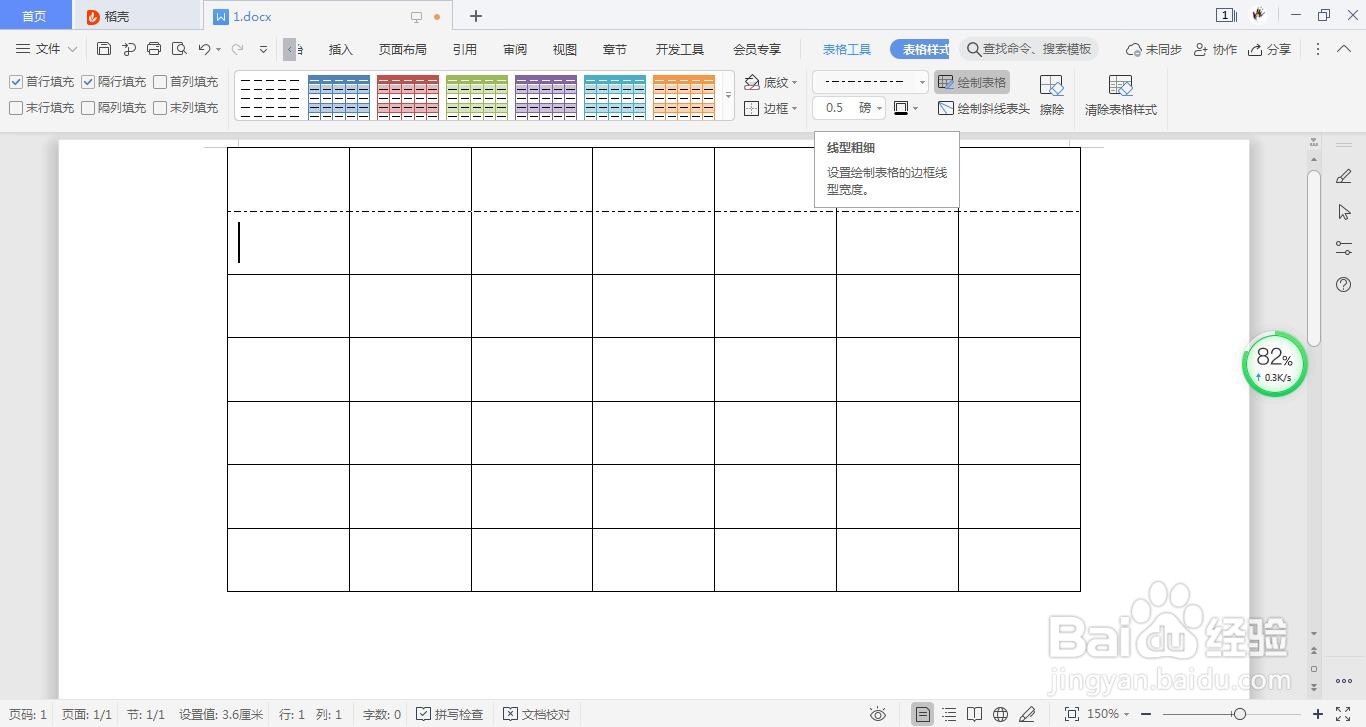Word2019文档中使用主题边框设置表格样式的方法
1、打开文件,单击表格中的任意单元格
2、切换至“表格样式”选项卡,单击“边框”组中“线型”
3、在“线型”的三角下拉菜单中,选择自己需要的线型。
4、在“线型粗细”中设置线型的粗细,如设置为1磅
5、此时鼠标指针呈画笔形状,将鼠标指针移至表格中,然后在需要应用边框样式的边框上拖动鼠标
声明:本网站引用、摘录或转载内容仅供网站访问者交流或参考,不代表本站立场,如存在版权或非法内容,请联系站长删除,联系邮箱:site.kefu@qq.com。
阅读量:37
阅读量:56
阅读量:59
阅读量:45
阅读量:53